advertisement
▼
Scroll to page 2
of 24
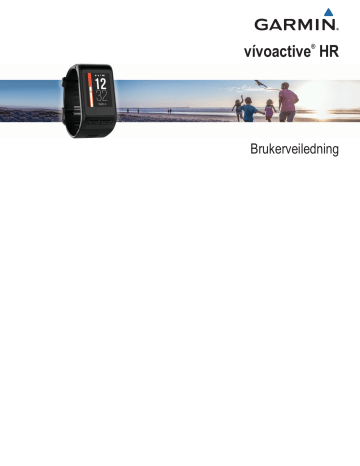
vívoactive HR ® Brukerveiledning © 2016 Garmin Ltd. eller tilhørende datterselskaper Med enerett. I henhold til opphavsrettslovene må ingen deler av denne brukerveiledningen kopieres uten skriftlig samtykke fra Garmin. Garmin forbeholder seg retten til å endre eller forbedre produktene sine og gjøre endringer i innholdet i denne brukerveiledningen uten plikt til å varsle noen person eller organisasjon om slike endringer eller forbedringer. Gå til www.garmin.com for å finne gjeldende oppdateringer og tilleggsinformasjon vedrørende bruk av dette produktet. Garmin , Garmin-logoen, ANT+ , Auto Lap , Auto Pause , Edge , VIRB og vívoactive er varemerker for Garmin Ltd. eller tilhørende datterselskaper som er registrert i USA eller andre land. Connect IQ™, Garmin Connect™, Garmin Express™, Garmin Move IQ™, tempe™, Varia™ og Varia Vision™ er varemerker for Garmin Ltd. eller tilhørende datterselskaper. Disse varemerkene kan ikke brukes uten uttrykkelig tillatelse fra Garmin. ® ® ® ® ® ® ® American Heart Association er et registrert varemerke for American Heart Association, Inc. Android™ er et varemerke for Google Inc. Apple og Mac er varemerker for Apple Inc., registrert i USA og andre land. Bluetooth ordmerket og logoene eies av Bluetooth SIG, Inc., og enhver bruk som Garmin gjør av disse, er underlagt lisens. Avanserte hjerteslaganalyser av Firstbeat. Windows er et registrert varemerke for Microsoft Corporation i USA og andre land. Andre varemerker og varenavn tilhører sine respektive eiere. ® ® ® ® ® Dette produktet kan inneholde et bibliotek (Kiss FFT) som er lisensiert av Mark Borgerding under den 3-klausulers BSD-lisensen http://opensource.org/licenses/BSD-3-Clause. Produktet er sertifisert i henhold til ANT+ . Du finner en liste over kompatible produkter og apper på www.thisisant.com/directory. ® Modellnummer: A03765 Innholdsfortegnelse Innledning....................................................................... 1 Oversikt over enheten ................................................................. 1 Ikoner ..................................................................................... 1 Bruke bakgrunnslyset ............................................................ 1 Bruke Ikke forstyrr-modusen ....................................................... 1 Tips for berøringsskjerm ............................................................. 1 Låse og låse opp berøringsskjermen ..................................... 1 Smarte funksjoner .......................................................... 1 Parkoble smarttelefonen ............................................................. 1 Tilkoblede funksjoner .................................................................. 2 Telefonvarsler ........................................................................ 2 Aktivere Bluetooth varsler ...................................................... 2 Finne en mistet smarttelefon .................................................. 2 Pulsfunksjoner............................................................... 2 Bruke enheten og pulsmåling ..................................................... 2 Vise pulswidgeten ....................................................................... 2 Slå av pulsmåleren på håndleddet ........................................ 2 Angi pulssoner ............................................................................ 2 La enheten angi pulssonene .................................................. 3 Sende pulsdata til Garmin® enheter .......................................... 3 Tips for unøyaktige pulsdata ....................................................... 3 Restitusjonspuls .......................................................................... 3 Widgets ........................................................................... 3 Vise widgeter .............................................................................. 3 Tilpasse widgetløkken ............................................................ 3 Connect IQ – funksjoner ........................................................ 4 Om Min dag ................................................................................ 4 Intensitetsminutter ...................................................................... 4 Opparbeide seg intensitetsminutter ....................................... 4 Aktivitetssporing .......................................................................... 4 Bruke bevegelsesvarsler ........................................................ 4 Automatisk mål ...................................................................... 4 Vise totalt antall trinn og etasjer oppover ............................... 4 Søvnsporing ........................................................................... 4 Slå av aktivitetsmåling ........................................................... 4 Vise værwidgeten ....................................................................... 4 VIRB fjernkontroll ........................................................................ 5 Kontrollere et VIRB actionkamera .......................................... 5 Programmer .................................................................... 5 Aktiviteter .................................................................................... 5 Starte en aktivitet ................................................................... 5 Løping .................................................................................... 5 Sykling ................................................................................... 5 Gåing ..................................................................................... 5 Svømming .............................................................................. 6 Golf ........................................................................................ 6 Vannsport ............................................................................... 7 Ski .......................................................................................... 7 Innendørsaktiviteter ............................................................... 7 Opprette en egendefinert aktivitet .......................................... 7 Navigasjon ...................................................................... 7 Merke posisjonen ........................................................................ 7 Slette en posisjon ................................................................... 7 Navigere til en lagret posisjon ..................................................... 8 Navigere tilbake til start .............................................................. 8 Stoppe navigasjon ...................................................................... 8 Kompass ..................................................................................... 8 Kalibrere kompasset manuelt ................................................ 8 Logg ................................................................................. 8 Bruke historikk ............................................................................ 8 Vise tiden din i hver pulssone ................................................ 8 Personlige rekorder .................................................................... 8 Innholdsfortegnelse Vise personlige rekorder ........................................................ 8 Gjenopprette en personlig rekord .......................................... 8 Slette en personlig rekord ...................................................... 8 Slette alle personlige rekorder ............................................... 8 Garmin Connect .......................................................................... 9 Bruke Garmin Connect Mobile ............................................... 9 Bruke Garmin Connect på datamaskinen .............................. 9 Garmin Move IQ™ hendelser ..................................................... 9 Tilpasse enheten............................................................ 9 Endre urskiven ............................................................................ 9 Konfigurere brukerprofilen .......................................................... 9 Appinnstillinger ........................................................................... 9 Tilpasse dataskjermbildene ................................................... 9 Endre GPS-innstillingen ......................................................... 9 Varsler .................................................................................. 10 Auto Lap ............................................................................... 10 Bruke Auto Pause® ............................................................. 10 Bruke Bla automatisk ........................................................... 10 Endre bakgrunnskontrast og detaljfarge .............................. 11 BluetoothInnstillinger for ........................................................... 11 Garmin ConnectInnstillinger for ................................................ 11 Enhetsinnstillinger på Garmin Connect kontoen din ............ 11 Brukerinnstillinger på Garmin Connect kontoen .................. 11 Systeminnstillinger .................................................................... 11 Tidsinnstillinger .................................................................... 11 Innstillinger for bakgrunnslys ............................................... 12 Endre måleenhetene ........................................................... 12 Sensorer med ANT+ ..................................................... 12 Parkoble ANT+ sensorer .......................................................... 12 Fotsensor .................................................................................. 12 Forbedre fotsensorkalibreringen .......................................... 12 Kalibrere fotsensoren ........................................................... 12 Bruke en valgfri hastighets- eller pedalfrekvenssensor for sykkel ........................................................................................ 12 Kalibrering av hastighetssensoren ....................................... 12 Situasjonsoppfattelse ............................................................... 13 tempe ........................................................................................ 13 Administrere ANT+ sensorer .................................................... 13 Informasjon om enheten.............................................. 13 Lade enheten ............................................................................ 13 Vise enhetsinformasjon ............................................................ 13 Spesifikasjoner ......................................................................... 13 Ta vare på enheten .................................................................. 13 Rengjøre enheten ................................................................ 13 Databehandling ........................................................................ 13 Koble fra USB-kabelen ........................................................ 13 Slette filer ............................................................................. 13 Feilsøking...................................................................... 14 Maksimere batterilevetiden ....................................................... 14 Nullstille enheten ...................................................................... 14 Gjenopprette alle fabrikkinnstillinger ......................................... 14 Innhente satellittsignaler ........................................................... 14 Forbedre GPS-satellittmottaket ............................................ 14 Antallet daglige skritt vises ikke ................................................ 14 Antallet etasjer oppover ser ikke ut til å være riktig .................. 14 Intensitetsminuttene blinker ...................................................... 14 Forbedre nøyaktigheten til intensitetsminutter og kalorier ........ 14 Er smarttelefonen min kompatibel med enheten? .................... 14 Produktoppdateringer ............................................................... 14 Oppdatere programvaren ved hjelp av Garmin Connect Mobile .................................................................................. 14 Oppdatere programvaren ved hjelp av Garmin Express ..... 14 Hvordan kan jeg parkoble ANT+ sensorer manuelt? ................ 15 Få mer informasjon ................................................................... 15 i Tillegg............................................................................ 15 Datafelter .................................................................................. 15 Treningsmål .............................................................................. 16 Om pulssoner ........................................................................... 16 Pulssoneberegninger ................................................................ 16 Hjulstørrelse og -omkrets .......................................................... 16 Lisensavtale for programvare ................................................... 17 3-klausulers BSD-lisens ............................................................ 17 Symbolforklaring ....................................................................... 17 Indeks............................................................................ 18 ii Innholdsfortegnelse Innledning ADVARSEL Se veiledningen Viktig sikkerhets- og produktinformasjon i produktesken for å lese advarsler angående produktet og annen viktig informasjon. Rådfør deg alltid med legen før du begynner på eller endrer et treningsprogram. Oversikt over enheten • Juster lysstyrken til bakgrunnslyset (Systeminnstillinger, side 11). • Tilpass innstillingene for automatisk bakgrunnslys (Innstillinger for bakgrunnslys, side 12). Bruke Ikke forstyrr-modusen Du kan bruke Ikke forstyrr-modusen til å slå av toner, vibrasjoner og bakgrunnslyset for varsler. Du kan for eksempel bruke denne modusen når du sover eller ser på en film. MERK: Enheten går inn i Ikke forstyrr-modusen automatisk i søvnperioden. Du kan angi tidspunktene du vanligvis sover i brukerinnstillingene på Garmin Connect™ kontoen. 1 Hold nede . 2 Velg Ikke forstyrr. TIPS: Hold inne , og velg Ikke forstyrr for å gå ut av Ikke forstyrr-modus. Tips for berøringsskjerm À Berøringsskjerm Á Â Sveip oppover eller nedover for å bla gjennom kontrollprogrammer, dataskjermbilder og menyer. Sveip mot høyre for å gå tilbake til forrige skjermbilde. Trykk for å velge. Hold inne for å gå tilbake til urskiven eller skjermbildet for klokkeslett. Trykk for å gå tilbake til forrige skjermbilde. Trykk for å markere en ny runde (krever brukerkonfigurasjon). Hold inne for å vise snarveismenyalternativer, inkludert hvordan du kan slå enheten av og på. Trykk på for å åpne listen over apper. Trykk på for å starte eller stoppe aktiviteter eller apper. Hold nede for å åpne menyen. Menyelementene endres etter aktiviteten eller widgeten du viser. Ikoner Et blinkende ikon betyr at enheten søker etter et signal. Et solid ikon betyr at signalet ble registrert eller at sensoren er koblet til. GPS-status Status for Bluetooth teknologi ® Status for pulsmåler Status for fotsensor Status for LiveTrack Status for hastighets- og kadenssensor Status for Varia™ sykkellykt Status for Varia sykkelradar Status for Varia Vision™ tempe™ sensorstatus VIRB VIRB kamerastatus ® vívoactive HR-alarmstatus Bruke bakgrunnslyset • Du kan når som helst trykke på eller dra fingeren din over berøringsskjermen for å slå på bakgrunnsbelysningen. MERK: Varsler og meldinger aktiverer bakgrunnslyset automatisk. Innledning • Fra urskiven kan du sveipe oppover eller nedover for å bla gjennom widgetene på enheten. • Før du starter aktivitetstidtakeren, kan du holde fingeren på et datafelt for å endre det. • Under en aktivitet kan du sveipe opp eller ned for å vise det neste dataskjermbildet. • Under en aktivitet kan du holde fingeren på berøringsskjermen for å vise urskiven og widgetene. • Dra en finger oppover eller nedover for å bla gjennom widgetene og menyene. • Utfør hvert menyvalg som en separat handling. Låse og låse opp berøringsskjermen Du kan låse berøringsskjermen for å forhindre at du trykker på knapper på skjermen utilsiktet. 1 Hold nede . 2 Velg Lås enheten. 3 Velg en tast for å låse opp enheten. Smarte funksjoner Parkoble smarttelefonen For at du skal kunne bruke funksjonene på vívoactive HRenheten må den parkobles direkte via Garmin Connect Mobileappen og ikke fra Bluetooth innstillingene på smarttelefonen. 1 Installer og åpne Garmin Connect Mobile-appen fra appbutikken på smarttelefonen. for å slå på enheten. 2 Hold nede Den første gangen du slår på enheten, må du velge enhetsspråket. Det neste skjermbildet ber deg om å parkoble med smarttelefonen. TIPS: Du kan holde nede og velge Innstillinger > Bluetooth for å gå inn i parkoblingsmodus manuelt. 3 Velg et alternativ for å legge til enheten i Garmin Connect kontoen din: • Hvis dette er den første enheten du har parkoblet med Garmin Connect Mobile-appen, følger du instruksjonene på skjermen. • Hvis du allerede har parkoblet en annen enhet med Garmin Connect Mobile-appen, velger du Garminenheter > Legg til enhet fra Innstillinger-menyen og følger instruksjonene på skjermen. Når du har parklobet enhetene, vises en melding, og enheten synkroniseres automatisk med smarttelefonen. 1 Tilkoblede funksjoner Det finnes tilkoblede funksjoner for vívoactive HR enheten når du kobler enheten til en kompatibel smarttelefon ved hjelp av Bluetooth trådløs teknologi. Enkelte funksjoner krever at du installerer programmet Garmin Connect Mobile på den tilkoblede smarttelefonen. Du finner mer informasjon på www.garmin.com/apps. Telefonvarsler: Viser telefonvarsler og meldinger på vívoactive HR enheten. LiveTrack: Gjør det mulig for venner og familie å følge løpene og treningsaktivitetene dine i sanntid. Du kan invitere følgere med e-post eller sosiale medier, slik at de kan følge sanntidsdataene dine på en sporingsside for Garmin Connect. Aktivitetsopplastinger til Garmin Connect: Sender automatisk aktiviteten til Garmin Connect kontoen når du er ferdig med å registrere den. Connect IQ™: Gjør det mulig å utvide enhetens funksjoner med nye urskiver, kontrollprogrammer og datafelter. Telefonvarsler Telefonvarsler krever at du parkobler vívoactive HR enheten med en kompatibel smarttelefon. Når du mottar meldinger på telefonen, sendes varsler til enheten. Aktivere Bluetooth varsler Du må parkoble vívoactive HR enheten med en kompatibel mobilenhet før du kan aktivere varsler (Parkoble smarttelefonen, side 1). 1 Hold nede . 2 Velg Innstillinger > Bluetooth > Smarte varsler. 3 Velg Under aktiviteter for å angi preferansene for varsler som vises mens aktiviteter registreres. 4 Velg en varslingspreferanse. 5 Velg Ikke i løpet av aktivitet for å angi preferansene for varsler som vises i klokkemodus. 6 Velg en varslingspreferanse. 7 Velg Tidsavbrudd. 8 Velg varighet for tidsavbruddet. Vise varsler 1 Sveip oppover eller nedover på urskiven for å vise widgeten for varsler. 2 Velg et varsel. Du kan trykke på berøringsskjermen for å vise hele varselet. for å gå tilbake til forrige skjermbilde. 3 Velg Administrere varsler Du kan bruke den kompatible smarttelefonen din til å administrere varsler som vises på vívoactive HR enheten. Velg et alternativ: • Hvis du bruker en Apple enhet, kan du bruke innstillingene for varslingssenteret på smarttelefonen til å velge elementene som skal vises på enheten. • Hvis du bruker en Android™ enhet, kan du bruke appinnstillingene i Garmin Connect Mobile-appen til å velge elementene som skal vises på enheten. Finne en mistet smarttelefon Du kan bruke denne funksjonen til å finne en mistet mobilenhet som er parkoblet ved hjelp av trådløs Bluetooth teknologi og befinner seg innenfor rekkevidde. 1 Velg . 2 Velg Finn telefonen min. vívoactive HR-enheten begynner å søke etter den parkoblede mobilenheten. Det vises striper på skjermen på vívoactive HR-enheten som tilsvarer Bluetooth signalstyrke, og mobilenheten avgir hørbare varsellyder. Velg for å avslutte søket. 3 Pulsfunksjoner vívoactive HR-enheten har pulsmåling på håndleddet og er kompatibel med ANT+ pulsmålere med bryststropp. Du kan se pulsdata fra håndleddet på pulskontrollprogrammet. Når både pulsmåling på håndleddet og ANT+ pulsdata er tilgjengelig, bruker enheten ANT+ pulsdataene. Du må ha en pulsmåler for å kunne bruke funksjonene som beskrives i denne delen. ® Bruke enheten og pulsmåling • Fest vívoactive HR-enheten over håndleddbenet. MERK: Enheten skal sitte stramt, men behagelig, og skal ikke bevege seg mens du trener. MERK: Pulssensoren er plassert på baksiden av enheten. • Se Tips for unøyaktige pulsdata, side 3 for å få mer informasjon om pulsmåling på håndleddet. Vise pulswidgeten Kontrollprogrammet viser den gjeldende pulsen din i slag per minutt (bpm), dagens laveste hvilepuls og en graf over pulsen din. 1 Sveip nedover på urskiven. ® Slå av Bluetooth teknologi 1 Hold nede . 2 Velg Innstillinger > Bluetooth > Status > Av for å slå av Bluetooth trådløs teknologi på vívoactive HR enheten. Se i brukerveiledningen for mobilenheten hvis du vil vite hvordan du slår av trådløs Bluetooth teknologi på mobilenheten. 2 2 Trykk på berøringsskjermen for å vise gjennomsnittlig hvilepuls for de siste 7 dagene. Slå av pulsmåleren på håndleddet Standardinnstillingen for Puls er Automatisk på vívoactive HR. Enheten tar automatisk i bruk pulsmåleren på håndleddet med mindre du parkobler enheten med en ANT+ pulsmåler. 1 Hold nede . 2 Velg Innstillinger > Sensorer > Puls > Av. Angi pulssoner Enheten bruker informasjonen i brukerprofilen i det første oppsettet for å bestemme standard pulssoner. Enheten har Pulsfunksjoner separate pulssoner for løping og sykling. Angi makspuls for å få nøyaktige kaloridata under aktiviteten. Du kan også angi hver pulssone og hvilepuls manuelt. Du kan justere sonene på enheten manuelt eller ved hjelp av Garmin Connect kontoen. 1 Hold nede . 2 Velg Innstillinger > Brukerprofil > Pulssoner. 3 Velg Standard for å vise standardverdiene (valgfritt). Standardverdiene kan brukes for løping og sykling. 4 Velg Løping eller Sykling. 5 Velg Innstilling > Angi egendefinert. 6 Velg Basert på. 7 Velg et alternativ: • Velg BPM for å vise og redigere sonene i slag per minutt. • Velg % av maks. puls for å se og redigere sonene som prosentandeler av makspulsen din. • Velg %pulsreserve for å se og redigere sonene som prosentandeler av pulsreserven din (makspuls minus hvilepuls). 8 Velg Maksimal puls, og angi makspulsen din. 9 Velg en sone, og angi en verdi for hver sone. 10 Velg Hvilepuls, og angi hvilepulsen. • Fest enheten over håndleddbenet. Enheten skal sitte stramt, men behagelig. • Vent til -ikonet vises kontinuerlig før du starter aktiviteten. • Varm opp i 5 til 10 minutter og få en pulsmåling før du starter aktiviteten. MERK: Varm opp innendørs hvis det er kaldt ute. • Skyll av enheten med ferskvann etter hver treningsøkt. Restitusjonspuls Hvis du trener med en pulsmåler på håndleddet eller en kompatibel pulsmåler med bryststropp, kan du sjekke restitusjonspulsverdien etter hver aktivitet. Restitusjonspuls er forskjellen mellom pulsen din når du er aktiv og to minutter etter at aktiviteten er over. Et eksempel: Du har tatt en vanlig løpetur og stopper tidtakeren. Pulsen din er 140 slag/min. Etter to minutter uten aktivitet eller med nedvarming er pulsen 90 slag/ min. Restitusjonspulsen er 50 slag/min (140 minus 90). Noen studier har funnet korrelasjoner mellom restitusjonspuls og hjertets helse. Høyere tall angir som regel sunnere hjerter. TIPS: Du får best resultat hvis du står stille i to minutter mens enheten beregner restitusjonspulsverdien. Du kan lagre eller forkaste aktiviteten når denne verdien vises. Widgets La enheten angi pulssonene Standardinnstillingene gjør det mulig for enheten å registrere makspulsen din og angi pulssonene dine som prosentandeler av makspulsen. • Kontroller at innstillingene i brukerprofilen er riktige (Konfigurere brukerprofilen, side 9). • Løp ofte med pulsmåleren på håndleddet eller med bryststropp. • Prøv noen pulstreningsplaner, som du finner i Garmin Connect kontoen din. • Se pulsetrender og tidssoner ved hjelp av Garmin Connect kontoen din. Du kan sende pulsdataene dine fra vívoactive HR-enheten din og vise dem på parkoblede Garmin enheter. Du kan for eksempel sende pulsdata til en Edge enhet mens du sykler, eller til et VIRB actionkamera mens du holder på med en aktivitet. MERK: Sending av pulsdata reduserer batteritiden. 1 Hold nede . 2 Velg Innstillinger > Sensorer > Puls. 3 Velg et alternativ: • Velg Sende i aktivitet for å sende pulsdata under tidsstyrte aktiviteter (Starte en aktivitet, side 5). • Velg Sende for å starte sendingen av pulsdata nå. 4 Parkoble vívoactive HR-enheten med den Garmin ANT+ kompatible enheten din. MERK: Instruksjonene for paring varierer for alle enheter som er kompatible med Garmin. Du finner mer informasjon i brukerveiledningen. Enheten leveres forhåndslastet med widgets som gir oversiktlig informasjon. Enkelte widgets krever en Bluetooth tilkobling til en kompatibel smarttelefon. Enkelte widgets er som standard ikke synlige. Du kan legge dem til i widgetløkken manuelt. Varsler: Varsler deg om innkommende anrop, tekstmeldinger, oppdateringer fra sosiale medier og annet, basert på varslingsinnstillingene på smarttelefonen. Kalender: Viser kommende møter fra kalenderen på smarttelefonen. Musikkontroller: Brukes til å kontrollere musikkavspilling fra smarttelefonen. Vær: Viser gjeldende temperatur og værmelding. Min dag: Viser et dynamisk sammendrag av dagens aktiviteter. Statistikken omfatter siste registrerte aktivitet, intensitetsminutter, etasjer du har gått opp, skritt, kaloriforbruk og annet. Skritt: Registrerer daglig skrittantall, skrittmål og tilbakelagt distanse. Intensitetsminutter: Registrerer tiden du har brukt på aktiviteter med moderat til høy intensitet, det ukentlige målet ditt for intensitetsminutter og fremdriften mot målet. Puls: Viser den gjeldende pulsen din i slag per minutt (bpm), dagens laveste hvilepuls (HP) og en graf over pulsen din. Forrige idrett: Viser et kort sammendrag av den sist registrerte idretten og den totale tilbakelagte distansen for uken. VIRB kontroller: Gir kamerakontroller når du har parkoblet en VIRB enhet med vívoactive HR enheten. Kalorier: Viser informasjon om kaloriforbruk for dagen i dag. Golf: Viser informasjon om den siste golfrunden din. Tips for unøyaktige pulsdata Vise widgeter Sende pulsdata til Garmin enheter ® ® Hvis pulsdataene er unøyaktige eller ikke vises, kan du prøve følgende tips. • Rengjør og tørk av armen din før du tar på deg enheten. • Unngå å bruke solkrem, hudkremer eller insektmidler på håndleddet du har festet enheten til. • Unngå å skrape pulssensoren på baksiden av enheten. Widgets Sveip oppover eller nedover på urskiven. Tilpasse widgetløkken 1 Hold nede . 2 Velg Innstillinger > Widgeter. 3 3 Velg et alternativ: Opparbeide seg intensitetsminutter • Velg et element for å vise eller skjule det fra applisten, eller for å omorganisere applisten. • Velg Legg til widgeter for å legge til et element på applisten. Connect IQ – funksjoner Du kan legge til Connect IQ funksjoner på klokken fra Garmin og andre leverandører ved hjelp av Garmin Connect Mobile-appen. Du kan tilpasse enheten med urskiver, datafelt, kontrollprogrammer og apper. Urskiver: Gjør det mulig å endre klokkens utseende. Datafelter for: Gjør det mulig å laste ned nye datafelter som viser sensordata, aktivitetsdata og historiske data på nye måter. Du kan legge til Connect IQ datafelter for innebygde funksjoner og sider. Kontrollprogrammer: Få oversiktlig informasjon, inkludert sensordata og varsler. Programmer: Legg til interaktive funksjoner på klokken. For eksempel aktivitetstyper for utendørs aktivitet og treningsaktiviteter. Laste ned Connect IQ funksjoner Før du kan laste ned Connect IQ funksjoner fra Garmin Connect Mobile-appen, må du parkoble vívoactive HR enheten med en smarttelefon. 1 Åpne Garmin Connect Mobile-appen, og velg Connect IQbutikken. 2 Velg enheten din om nødvendig. 3 Velg en Connect IQ funksjon. 4 Følg instruksjonene på skjermen. Laste ned Connect IQ funksjoner ved hjelp av datamaskinen 1 Koble enheten til datamaskinen med en USB-kabel. 2 Gå til garminconnect.com, og logg på. 3 Gå til kontrollprogrammet for enheter, og velg Connect IQbutikken. 4 Velg en Connect IQ funksjon, og last den ned. 5 Følg instruksjonene på skjermen. Aktivitetssporing Bruke bevegelsesvarsler Hvis du sitter stille over lengre tid, kan du utvikle uønskede stoffskifteendringer. Bevegelsesvarsleren minner deg på at du bør bevege på deg. Når du har holdt deg i ro i én time, vises Beveg deg! og den røde linjen. Det vises flere deler etter hvert 15. minutt med inaktivitet. Enheten vibrerer også hvis vibrering er slått på (Systeminnstillinger, side 11). Gå litt (minst et par minutter) for å nullstille bevegelsesvarsleren. Automatisk mål Enheten oppretter automatisk et daglig skrittmål basert på tidligere aktivitetsnivå. Enheten viser deg fremdriften mot ditt daglige mål À etter hvert som du beveger deg. Hvis du velger ikke å slå på Automatisk mål-funksjonen, kan du angi et eget mål på Garmin Connect kontoen din. Vise totalt antall trinn og etasjer oppover 1 Sveip oppover eller nedover på urskiven for å vise widgeten for trinn. Om Min dag Min dag-widgeten er et daglig øyeblikksbilde av aktiviteten din. Dette er et dynamisk sammendrag som oppdateres i løpet av dagen. Med én gang du går opp en trapp eller registrerer en aktivitet, vises dette i widgeten. Statistikken omfatter siste registrerte idrett, intensitetsminutter for uken, etasjer oppover, skritt, kaloriforbruk og annet. Du kan trykke på berøringsskjermen for å velge å forbedre nøyaktigheten eller å vise flere målinger. Intensitetsminutter Organisasjoner som amerikanske Centers for Disease Control and Prevention og American Heart Association og Verdens helseorganisasjon (WHO) anbefaler 150 minutters aktivitet med moderat intensitet per uke, for eksempel rask gange, eller 75 minutters aktivitet med høy intensitet per uke, for eksempel løping. Enheten overvåker aktivitetsintensiteten din og måler tiden du bruker på aktiviteter med moderat til høy intensitet (krever pulsdata for angi mengden aktivitet med høy intensitet). Du kan jobbe mot å oppnå det ukentlige målet ditt for intensitetsminutter ved å delta i aktiviteter med moderat til høy intensitet i minst ti minutter sammenhengende. Enheten legger sammen antallet aktivitetsminutter med moderat og høy intensitet. Det samlede antallet intensitetsminutter med høy intensitet dobles når de legges sammen. ® 4 vívoactive HR-enheten beregner intensitetsminutter ved å sammenligne pulsdata under en aktivitet med gjennomsnittlig hvilepuls. Hvis pulsmåling er slått av, beregner enheten moderate intensitetsminutter ved å analysere trinn per minutt. • Start en aktivitet du tar tiden på for å få en mest mulig nøyaktig beregning av intensitetsminutter. • Tren i minst ti sammenhengende minutter med moderat eller høy intensitet. 2 Trykk på berøringsskjermen for å vise det daglige trinnantallet for de siste 7 dagene. 3 Sveip oppover for å vise antallet etasjer du har gått opp og ned hver dag. Søvnsporing Enheten registrerer bevegelsene dine mens du sover. Søvnstatistikk er totalt antall timer søvn, søvnnivåer og bevegelse i søvn. Du kan angi tidspunktene du vanligvis sover i brukerinnstillingene på Garmin Connect kontoen. Du kan se søvnstatistikken din på Garmin Connect kontoen. Slå av aktivitetsmåling Når du slår av aktivitetsmåling, blir ikke trinn, etasjer oppover, intensitetsminutter, søvn eller Move IQ-hendelser registrert. 1 Hold nede . 2 Velg Innstillinger > Aktivitetssporing > Status > Av. Vise værwidgeten 1 Sveip på urskiven for å vise værwidgeten. 2 Trykk på berøringsskjermen for å vise værdata per time eller per dag. 3 Bla nedover for å vise værdata per dag. Widgets VIRB fjernkontroll Fjernkontrollfunksjonen VIRB lar deg styre VIRB actionkameraet ved hjelp av enheten din. Du kan kjøpe et VIRB actionkamera på www.garmin.com/VIRB. 4 Velg navnet på aktiviteten øverst i skjermbildet. 5 Velg Runder > Rundetast. Rundetasten forblir på den valgte aktiviteten helt til du slår av rundetasten. Kontrollere et VIRB actionkamera Stoppe en aktivitet Før du kan bruke fjernkontrollfunksjonen for VIRB, må du aktivere fjernkontrollinnstillingen på VIRB kameraet. Du finner mer i informasjon i brukerveiledningen til VIRB serien. Du må også angi at VIRB widgeten skal vises i widgetløkken (Tilpasse widgetløkken, side 3). 1 Slå på VIRB kameraet. 2 Sveip på vívoactive HR enheten for å vise VIRB widgeten. 3 Vent mens enheten kobler til VIRB kameraet. 4 Velg et alternativ: • Trykk på berøringsskjermen for å spille inn video. Videotelleren vises på vívoactive HR skjermen. • Trykk på berøringsskjermen for å avslutte innspillingen av video. • Sveip mot høyre, og trykk på berøringsskjermen for å ta et bilde. 1 Velg . 2 Velg et alternativ: Programmer Du kan bruke for å se programmene på enheten din. Enkelte programmer krever en Bluetooth tilkobling til en kompatibel smarttelefon. Aktiviteter: Enheten leveres forhåndslastet med flere programmer for trening og utendørsaktiviteter, inkludert løping, sykling, svømming, golf og annet. Finn telefonen min: Du kan bruke dette forhåndslastede programmet til å finne en telefon du har mistet, hvis den er tilkoblet enheten din ved hjelp av trådløs Bluetooth teknologi. Aktiviteter Enheten kan brukes til en ulike treningsaktiviteter, både utendørs og innendørs. Når du starter en aktivitet, viser og registrerer enheten sensordata. Du kan lagre aktiviteter og dele dem med Garmin Connect fellesskapet. Du kan også legge til Connect IQ aktivitetsapper på enheten ved hjelp av Garmin Connect kontoen din (Connect IQ – funksjoner, side 4). Starte en aktivitet Når du starter en aktivitet, aktiveres GPS automatisk (hvis dette kreves). 1 Velg . 2 Velg en aktivitet. 3 Vent eventuelt mens enheten kobler til ANT+ sensorene. 4 Hvis aktiviteten krever GPS, går du utendørs og venter mens enheten innhenter satellittsignaler. 5 Vent til slutter å blinke og en melding vises. for å starte tidtakeren. 6 Velg MERK: Enheten registrerer ikke aktivitetsdata før du starter tidtakeren. Slå på rundetasten Du kan få til å fungere som en rundetast under aktiviteter med tidtaking, f.eks. løping og sykling. 1 Velg . 2 Velg en aktivitet. MERK: Denne funksjonen er ikke tilgjengelig for alle aktiviteter. 3 Hold nede . Programmer • Hvis du vil lagre og vise aktiviteten, velger du . • Hvis du vil forkaste aktiviteten og aktivere klokkemodus, velger du . MERK: Hvis du ikke lagrer aktiviteten manuelt, lagrer enheten aktiviteten automatisk etter 25 minutter. Løping Ta en løpetur Før du kan bruke en ANT+ sensor for løpeturen, må du parkoble sensoren med enheten (Parkoble ANT+ sensorer, side 12). 1 Ta på deg ANT+ sensorene, for eksempel en fotsensor eller pulsmåler (valgfritt). 2 Velg . 3 Velg Løping. 4 Når du bruker ANT+ tilleggssensorer, må du vente til enheten har koblet til sensorene. 5 Gå ut, og vent mens enheten innhenter satellitter. for å starte tidtakeren. 6 Velg Oppføringer i loggen registreres bare når tidtakeren går. 7 Start aktiviteten. for å registrere runder (valgfritt) (Auto Lap, 8 Velg side 10). 9 Sveip oppover eller nedover for å bla gjennom dataskjermbilder. > for å lagre 10 Når du har fullført aktiviteten, velger du aktiviteten. Sykling Legge ut på tur Før du kan bruke en ANT+ sensor når du skal ut på sykkeltur, må du parkoble sensoren med enheten (Parkoble ANT+ sensorer, side 12). 1 Parkoble ANT+ sensorer, for eksempel pulsmåler, hastighetssensor eller pedalfrekvenssensor (valgfritt). 2 Velg . 3 Velg Sykling. 4 Når du bruker ANT+ tilleggssensorer, må du vente til enheten har koblet til sensorene. Gå ut, og vent mens enheten innhenter satellitter. 5 for å starte tidtakeren. 6 Velg Oppføringer i loggen registreres bare når tidtakeren går. 7 Start aktiviteten. 8 Sveip oppover eller nedover for å bla gjennom dataskjermbilder. > for å lagre 9 Når du har fullført aktiviteten, velger du aktiviteten. Gåing Ta en gåtur Før du kan bruke en ANT+ sensor når du ska ut på gåture, må du parkoble sensoren med enheten (Parkoble ANT+ sensorer, side 12). 1 Ta på deg ANT+ sensorene, for eksempel en fotsensor eller pulsmåler (valgfritt). 5 2 Velg . 3 Velg Gå. 4 Når du bruker ANT+ tilleggssensorer, må du vente til enheten har koblet til sensorene. 5 Gå ut, og vent mens enheten innhenter satellitter. for å starte tidtakeren. 6 Velg Oppføringer i loggen registreres bare når tidtakeren går. 7 Start aktiviteten. 8 Sveip oppover eller nedover for å bla gjennom dataskjermbilder. 9 Når du har fullført aktiviteten, velger du aktiviteten. > for å lagre 2 Velg Golf. 3 Gå ut, og vent mens enheten innhenter satellitter. 4 Velg en løype. Du kan bla gjennom dataskjermbildene for hvert hull. Enheten forflytter seg automatisk når du beveger deg til neste hull. inne og velger 5 Når du har fullført aktiviteten, holder du Avslutt runde. Hullinformasjon Fordi plasseringen til flagget varierer, beregner enheten avstanden til greenens fremre, midtre og bakre del, og ikke til selve flagget. Svømming LES DETTE Enheten er beregnet på overflatesvømming. Hvis du dykker med enheten, kan produktet bli skadet, og garantien blir ugyldig. MERK: Enheten kan ikke registrere pulsdata når du svømmer. Legge på svøm i et basseng MERK: Pulsmåling er ikke tilgjengelig når du svømmer. 1 Velg . 2 Velg Basseng. 3 Velg bassengstørrelsen, eller angi en egendefinert størrelse. for å starte tidtakeren. 4 Velg Oppføringer i loggen registreres bare når tidtakeren går. 5 Start aktiviteten. Enheten registrerer svømmeintervaller og -lengder automatisk. for å sette intervalltidtakeren på 6 Når du hviler, velger du pause. Fargene på skjermen inverteres, og hvileskjermbildet vises. for å starte intervalltidtakeren på nytt. 7 Velg 8 Når du har fullført aktiviteten, velger du , og deretter velger du . Angi bassengstørrelsen Velg . Velg Basseng. Hold nede . Velg navnet på aktiviteten øverst i skjermbildet. Velg Bassengstørrelse. Velg bassengstørrelsen, eller angi en egendefinert størrelse. 1 2 3 4 5 6 Svømmeterminologi Lengde: En svømmetur til andre siden av bassenget. Intervall: Én eller flere lengder rett etter hverandre. Et nytt intervall starter etter hvile. Tak: Det telles et tak hver gang armen du bærer enheten på, gjennomfører en komplett runde. Swolf: Swolf-poengene er summen av tiden for én bassenglengde pluss antall svømmetak for den lengden. Eksempel: 30 sekunder pluss 15 svømmetak gir en swolfpoengsum på 45. Swolf er et mål på svømmeeffektivitet, og som i golf gjelder det å få en lav poengsum. Golf Spille golf Før du begir deg ut for å spille på en bane for første gang, må du laste den ned fra Garmin Connect Mobile-appen (Tilkoblede funksjoner, side 2). Banene du har lastet ned fra Garmin Connect Mobile-programmet, oppdateres automatisk. 1 Velg . 6 Gjeldende hullnummer À Á Â Ã Ä Avstand til bakre del av greenen Avstand til midten av greenen Avstand til fremre del av greenen Par for hullet Neste hull Forrige hull Vise avstander for layup og dogleg Du kan vise en liste over avstander for layup og dogleg for hull med par på 4 og 5. Sveip mot venstre eller høyre til informasjon om layup og dogleg vises. MERK: Avstandene fjernes fra listen etter hvert som du passerer dem. Bruke kilometertelleren Du kan bruke kilometertelleren til å registrere tid, avstand og tilbakelagt avstand. Kilometertelleren startet og stopper automatisk når du starter eller avslutter en runde. 1 Sveip mot venstre eller høyre til kilometertelleren vises. og 2 Hvis du vil nullstille kilometertelleren, holder du inne velger Nullstill kilometerteller. Føre poengregnskap på skjermbildet for hullinformasjon. 1 Hold inne 2 Velg Start poengregning. Scorekortet vises når de er på greenen. eller for å angi poeng. . Den sammenlagte poengsummen oppdateres. 3 Velg 4 Velg Se over poengsummene på skjermbildet for hullinformasjon. 1 Hold inne 2 Velg Scorekort og deretter et hull. 3 Velg eller for å endre poengsummen for det hullet. 4 Velg . Den sammenlagte poengsummen oppdateres. Måle et slag 1 Slå ballen, og se hvor den lander. Programmer 2 Velg . 3 Gå eller kjør bort til ballen din. Avstanden nullstilles automatisk når du går til det neste hullet. 4 Hvis du vil nullstille avstanden, kan du gjøre dette når som og deretter velge Nytt slag. helst ved å holde inne Vannsport Starte en roaktivitet Velg . Velg Roing. Gå ut, og vent mens enheten innhenter satellitter. Velg for å starte tidtakeren. Oppføringer i loggen registreres bare når tidtakeren går. 5 Start aktiviteten. 6 Sveip oppover eller nedover for å bla gjennom dataskjermbilder. > for å lagre 7 Når du har fullført aktiviteten, velger du aktiviteten. 1 2 3 4 Starte en stående padling-aktivitet Velg . Velg SUP. Gå ut, og vent mens enheten innhenter satellitter. Velg for å starte tidtakeren. Oppføringer i loggen registreres bare når tidtakeren går. 5 Start aktiviteten. 6 Sveip oppover eller nedover for å bla gjennom dataskjermbilder. > for å lagre 7 Når du har fullført aktiviteten, velger du aktiviteten. 1 2 3 4 Ski Gå langrenn Velg . Velg Langrenn. Gå ut, og vent mens enheten innhenter satellitter. Velg for å starte tidtakeren. Oppføringer i loggen registreres bare når tidtakeren går. 5 Start aktiviteten. 6 Sveip oppover eller nedover for å bla gjennom dataskjermbilder. > for å lagre 7 Når du har fullført aktiviteten, velger du aktiviteten. 1 2 3 4 Alpint eller snøbrett 1 Velg . 2 Velg Alpint/snøbrett. 3 Gå ut, og vent mens enheten innhenter satellitter. for å starte tidtakeren. 4 Velg Oppføringer i loggen registreres bare når tidtakeren går. 5 Start aktiviteten. Funksjonen for automatisk tur er slått på som standard. Denne funksjonen registrerer nye skiturer automatisk basert på bevegelser. Tidtakeren stanser midlertidig når du slutter å renne utfor og når du er i skiheisen. Tidtakeren står på pause under hele heisturen. 6 Start eventuelt å renne utfor for å starte tidtakeren på nytt. 7 Sveip oppover eller nedover for å bla gjennom dataskjermbilder. > for å lagre 8 Når du har fullført aktiviteten, velger du aktiviteten. Navigasjon Innendørsaktiviteter vívoactive HR-enheten kan brukes til innendørstrening, slik som løping på tredemølle eller ved bruk av ergometersykkel. GPS slås av for innendørsaktiviteter. Når GPS er slått av, beregnes hastighet, distanse og pedalfrekvens ved hjelp av akselerasjonsmåleren i enheten. Akselerasjonsmåleren kalibrerer seg selv. Nøyaktigheten til dataene for hastighet, distanse og pedalfrekvens blir bedre etter at du har tatt noen løpeturer eller gåturer utendørs med GPS. TIPS: Hvis du holder i gelendrene til tredemøllen, reduseres nøyaktigheten. Du kan bruke en tilleggsfotsensor for å registrere tempo, avstand og pedalfrekvens. Hvis du sykler med GPS slått av, er ikke hastighet og avstand tilgjengelig med mindre du har en tilleggssensor som sender hastighets- og avstandsdata til enheten (for eksempel en hastighets- eller pedalfrekvenssensor). Opprette en egendefinert aktivitet 1 Velg . 2 Velg Legg til ny. 3 Velg en aktivitetsmal. 4 Velg en farge for detaljene. 5 Velg et navn. Duplikater av aktivitetsnavn vises med et tall. For eksempel Løping(2). 6 Velg et alternativ: • Velg Bruk standard hvis du vil opprette den egendefinerte aktiviteten med utgangspunkt i systemets standardinnstillinger. • Velg en kopi av en eksisterende aktivitet hvis du vil opprette den egendefinerte aktiviteten med utgangspunkt i en av de lagrede aktivitetene dine. Tilpasse applisten 1 Hold nede . 2 Velg Innstillinger > Programmer. 3 Velg et alternativ: • Velg et element for å vise eller skjule det fra applisten, eller for å omorganisere applisten. • Velg Legg til apper for å legge til et element på applisten. Navigasjon Du kan bruke GPS-navigasjonsfunksjonene på enheten til å lagre posisjoner, navigere til posisjoner og finne veien hjem. Merke posisjonen En posisjon er et punkt som du registrerer og lagrer i enheten. Du kan merke en posisjon hvis du for eksempel vil huske landemerker eller komme tilbake til et bestemt sted senere. 1 Gå til stedet du vil merke som en posisjon. 2 Hold nede . 3 Velg Navigasjon > Lagre posisjon. Posisjonsinformasjonen vises. 4 Velg . Slette en posisjon 1 Hold nede . 2 Velg Navigasjon > Lagrede posisjoner. 3 Velg en posisjon. 4 Velg Slett > Ja. 7 Navigere til en lagret posisjon Før du kan navigere til en lagret posisjon, må enheten innhente satellittsignaler. 1 Hold nede . 2 Velg Navigasjon > Lagrede posisjoner. 3 Velg en posisjon og deretter Gå til. 4 Velg en aktivitet. Kompasset vises. 5 Beveg deg fremover. Kompasspilen peker mot den lagrede posisjonen. TIPS: Du kan oppnå mer nøyaktig navigasjon ved å holde enheten i retningen du navigerer i. for å starte tidtakeren. 6 Velg Navigere tilbake til start Før du kan navigere tilbake til start, må du innhente satellitter, starte tidtakeren og starte aktiviteten din. Du kan navigere tilbake til startposisjonen når som helst i løpet av aktiviteten. Hvis du for eksempel løper i en ny by og er usikker på hvordan du kommer deg tilbake til startpunktet eller hotellet, kan du navigere tilbake til startposisjonen. Denne funksjonen er ikke tilgjengelig for alle aktiviteter. 1 Hold nede . 2 Velg Navigasjon > Tilb. til start. Kompasset vises. 3 Beveg deg fremover. Kompasspilen peker mot startpunktet. TIPS: Du kan oppnå mer nøyaktig navigasjon ved å holde enheten i retningen du navigerer i. Stoppe navigasjon 1 Hold nede . 2 Velg Stopp navigasjon. Kompass Enheten har et kompass med tre akser og automatisk kalibrering. Kompassfunksjonene og endring av utseendet er avhengig av aktiviteten, om GPS er aktivert og om du navigerer til en destinasjon. Kalibrere kompasset manuelt LES DETTE Kalibrer det elektroniske kompasset utendørs. Du kan få økt retningsnøyaktighet ved å holde avstand til objekter som påvirker magnetiske felter, for eksempel kjøretøy, bygninger og overhengende kraftlinjer. Enheten kalibreres på fabrikken, og enheten bruker automatisk kalibrering som standard. Hvis du opplever uregelmessig kompassatferd, for eksempel etter å ha beveget deg over lengre avstander eller etter ekstreme temperaturendringer, kan du kalibrere kompasset manuelt. 1 Hold nede . 2 Velg Innstillinger > Sensorer > Kompass > Kalibrer > Start. 3 Følg instruksjonene på skjermen. TIPS: Roter håndleddet i en liten åttetallsbevegelse til en melding vises. Logg Enheten lagrer opptil 14 dagers aktivitetsmåling og pulsdata, og opptil sju aktiviteter du har tatt tiden på. På enheten kan du vise de siste sju aktivitetene du har tatt tiden på. Du kan 8 synkronisere dataene dine for å vise ubegrensede aktiviteter, aktivitetsmålingsdata og pulsdata på Garmin Connect kontoen (Bruke Garmin Connect Mobile, side 9) (Bruke Garmin Connect på datamaskinen, side 9). Når enhetsminnet er fullt, blir de eldste dataene overskrevet. Bruke historikk 1 2 3 4 Hold nede . Velg Historikk. Velg en aktivitet. Velg et alternativ: • Velg Detaljer for å vise ekstra informasjon om aktiviteten. • Velg Runder for å velge en runde og vise ekstra informasjon om hver runde. • Velg Slett for å slette valgt aktivitet. Vise tiden din i hver pulssone Før du kan vise pulssonedata, må du fullføre en aktivitet med pulsmåling og lagre aktiviteten. Når du viser tiden din i hver pulssone, kan det hjelpe deg med å justere treningsintensiteten. 1 Hold nede . 2 Velg Historikk. 3 Velg en aktivitet. 4 Velg Tid i sone. Personlige rekorder Når du har fullført en aktivitet, viser enheten eventuelle nye personlige rekorder som du oppnådde under aktiviteten. Personlige rekorder inkluderer raskeste tid over flere vanlige løpsdistanser og lengste løp eller tur. Vise personlige rekorder 1 Hold nede . 2 Velg Innstillinger > Rekorder. 3 Velg en sport. 4 Velg en rekord. 5 Velg Vis post. Gjenopprette en personlig rekord Du kan tilbakestille personlige rekorder til en tidligere registrert rekord. 1 Hold nede . 2 Velg Innstillinger > Rekorder. 3 Velg en sport. 4 Velg en rekord. 5 Velg Forrige > Ja. MERK: Dette sletter ingen lagrede aktiviteter. Slette en personlig rekord 1 Hold nede . 2 Velg Innstillinger > Rekorder. 3 Velg en sport. 4 Velg en rekord. 5 Velg Slett post > Ja. MERK: Dette sletter ingen lagrede aktiviteter. Slette alle personlige rekorder 1 Hold nede . 2 Velg Innstillinger > Rekorder. 3 Velg en sport. 4 Velg en rekord. Logg 5 Velg Slett alle poster > Ja. MERK: Dette sletter ingen lagrede aktiviteter. Garmin Connect Du kan holde kontakten med venner på Garmin Connect kontoen din. Garmin Connect gir dere verktøy for sporing, analyse, deling og mulighet til å oppmuntre hverandre. Loggfør hendelsene i en aktiv livsstil, inkludert løpeturer, gåturer, sykkelturer, svømming, villmarksturer, golfrunder med mer. Garmin Connect er også en nettbasert statistikksporer der du kan analysere og dele alle golfrundene dine. Du kan opprette en gratis konto på www.garminconnect.com/start. Lagre aktivitetene dine: Når du har fullført og lagret en aktivitet du tar tiden på ved hjelp av enheten, kan du laste opp denne aktiviteten til Garmin Connect kontoen din hvor du kan beholde den så lenge du ønsker. Analyser data: Du kan vise mer detaljert informasjon og treningsaktiviteter og utendørsaktiviteter, inkludert tid, avstand, puls, kaloriforbruk, pedalfrekvens, kart sett ovenfra samt tempo- og hastighetsdiagrammer. Du kan vise mer detaljert informasjon om golfrundene dine, inkludert scorekort, statistikk og baneinformasjon. Du kan også vise egendefinerbare rapporter. Garmin Move IQ™ hendelser Move IQ-funksjonen oppdager automatisk aktivitetsmønstre, for eksempel gange, løping, sykling, svømming og trening på ellipsemaskin som varer i minimum 10 minutter. Du kan vise hendelsestypen og varigheten på Garmin Connect tidslinjen, men de vises ikke i listen over aktiviteter, øyeblikksbilder eller nyhetsfeeden. Hvis du ønsker flere detaljer og større nøyaktighet, kan du registrere en aktivitet med tidtaking på enheten din. Tilpasse enheten Endre urskiven Du kan bruke den standard digitale urskiven eller en Connect IQ urskive (Connect IQ – funksjoner, side 4). på urskiven. 1 Hold inne 2 Velg Urskiver. 3 Velg et alternativ. Konfigurere brukerprofilen Du kan oppdatere innstillingene for kjønn, fødselsår, høyde, vekt og pulssone (Angi pulssoner, side 2). Enheten bruker denne informasjonen til å beregne nøyaktige treningsdata. 1 Hold nede . 2 Velg Innstillinger > Brukerprofil. 3 Velg et alternativ. Appinnstillinger Spor fremdriften: Du kan spore antall skritt per dag, bli med i en vennskapelig konkurranse med kontaktene dine og nå målene dine. Del aktivitetene med andre: Du kan ha kontakt med venner og følge hverandres sosiale aktiviteter eller publisere koblinger til aktiviteter på sosiale nettverk. Administrer innstillinger: Du kan tilpasse enheten og brukerinnstillingene dine på Garmin Connect kontoen din. Gå til butikken til Connect IQ: Du kan laste ned apper, urskiver, datafelter og kontrollprogrammer. Bruke Garmin Connect Mobile Du kan laste opp alle aktivitetsdata til Garmin Connect kontoen for å få en omfattende analyse. Med Garmin Connect kontoen kan du vise et kart over aktiviteten og dele aktivitetene dine med venner. Du kan slå på automatisk opplasting i programmet Garmin Connect Mobile. 1 Velg Garmin-enheter fra Innstillinger-menyen på Garmin Connect Mobile-appen. 2 Velg vívoactive HR enheten, og velg Enhetsinnstillinger. 3 Velg bryteren for å slå på automatisk opplasting. Bruke Garmin Connect på datamaskinen Hvis du ikke har parkoblet vívoactive HR enheten med smarttelefonen, kan du laste opp alle aktivitetsdata til Garmin Connect kontoen ved hjelp av datamaskinen. 1 Koble enheten til datamaskinen med USB-kabelen. 2 Gå til www.garminconnect.com/start. 3 Følg instruksjonene på skjermen. Tilpasse enheten Med disse innstillingene kan du tilpasse appene etter dine egne treningsbehov. Du kan for eksempel tilpasse dataskjermbilder og aktivere varsler og treningsfunksjoner. MERK: Du kan endre innstillingene, dataskjermene og varsler før eller under en aktivitet. Tilpasse dataskjermbildene Du kan tilpasse dataskjermbildene basert på treningsmål eller valgfrie tilbehør. Du kan for eksempel tilpasse en av dataskjermbildene til å vise rundetempo eller pulssone. 1 Velg . 2 Velg en aktivitet. MERK: Denne funksjonen er ikke tilgjengelig for alle aktiviteter. 3 Hold nede . 4 Velg navnet på aktiviteten øverst i skjermbildet. 5 Velg Dataskjermer. 6 Velg et skjermbilde. 7 Velg eventuelt bryteren for å aktivere dataskjermbilder. 8 Velg et datafelt for å endre det. Endre GPS-innstillingen Som standard bruker enheten GPS til å finne satellitter. Du kan få forbedret ytelse under utfordrende forhold og raskere innhenting av posisjon ved å aktivere GPS og GLONASS. Bruk av GPS og GLONASS reduserer batterilevetiden mer enn bare GPS. 1 Velg . 2 Velg en aktivitet. MERK: Denne funksjonen er ikke tilgjengelig for alle aktiviteter. 3 Hold nede . 4 Velg navnet på aktiviteten øverst i skjermbildet. 5 Velg GPS > GLONASS. 9 Varsler Auto Lap Du kan angi varsler for hver aktivitet, slik at du får hjelp til å trene mot spesifikke mål. Enkelte varsler er bare tilgjengelige for spesifikke aktiviteter. Markere runder Du kan konfigurere enheten til å bruke funksjonen Auto Lap til å markere en runde ved en bestemt avstand automatisk. Du kan også markere runder manuelt. Denne funksjonen er til god hjelp for å sammenligne ytelsen din under forskjellige deler av en aktivitet (for eksempel etter hver 1. mile eller 5. kilometer). 1 Velg . 2 Velg en aktivitet. MERK: Denne funksjonen er ikke tilgjengelig for alle aktiviteter. 3 Hold nede . 4 Velg navnet på aktiviteten øverst i skjermbildet. 5 Velg Runder. 6 Velg et alternativ: • Velg bryteren Auto Lap for å slå på funksjonen Auto Lap. • Velg bryteren Rundetast for å bruke til å markere en runde under en aktivitet. TIPS: Du kan velge Auto Lap for å angi en egendefinert distanse hvis funksjonen Auto Lap er slått på. Hver gang du fullfører en runde, vises det en melding med tiden for runden. Enheten vibrerer også hvis vibrering er slått på (Systeminnstillinger, side 11). Du kan eventuelt tilpasse dataskjermbildene til å vise ytterligere rundedata (Tilpasse dataskjermbildene, side 9). Angi områdevarsler Et områdevarsel varsler deg når enheten er over eller under et angitt verdiområde. Du kan for eksempel konfigurere enheten slik at den varsler deg når pulsen er under sone 2 og over sone 5 (Angi pulssoner, side 2). 1 Velg . 2 Velg en aktivitet. MERK: Denne funksjonen er ikke tilgjengelig for alle aktiviteter. Hold nede . 3 4 Velg navnet på aktiviteten øverst i skjermbildet. 5 Velg Varsler > Legg til ny. 6 Velg typen varsel. Avhengig av tilbehøret ditt kan varslene inkludere puls, tempo, hastighet og pedalfrekvens. 7 Slå på varselet om nødvendig. 8 Velg en sone eller angi en verdi for hvert varsel. Det vises en melding hver gang du går over eller under området som er angitt. Enheten vibrerer også hvis vibrering er slått på (Systeminnstillinger, side 11). Angi et regelmessig varsel Et regelmessig varsel varsler deg hver gang enheten registrerer en bestemt verdi eller et bestemt intervall. Du kan for eksempel angi at enheten skal varsle deg hvert 30. minutt. 1 Velg . 2 Velg en aktivitet. MERK: Denne funksjonen er ikke tilgjengelig for alle aktiviteter. 3 Hold nede . 4 Velg navnet på aktiviteten øverst i skjermbildet. 5 Velg Varsler > Legg til ny. 6 Velg et alternativ: • Velg Egendef., velg en melding, og velg en varseltype. • Velg Tid eller Avstand. 7 Angi en verdi. Det vises en melding hver gang du når verdien for varselet. Enheten vibrerer også hvis vibrering er slått på (Systeminnstillinger, side 11). Konfigurere varsler for gåpauser Enkelte løpeprogrammer bruker tidsinnstilte gåpauser med jevne mellomrom. Under et langt treningsløp kan du konfigurere enheten til å varsle deg slik at du løper i fire minutter og deretter går i ett minutt – dette varselet gjentas. Auto Lap fungerer som vanlig mens du bruker løpe- eller gåvarsler. 1 Velg . 2 Velg en aktivitet. MERK: Denne funksjonen er ikke tilgjengelig for alle aktiviteter. 3 Hold nede . 4 Velg navnet på aktiviteten øverst i skjermbildet. 5 Velg Varsler > Legg til ny > Løp/gå. 6 Angi en tid for løpeintervallet. 7 Angi en tid for gåintervallet. Det vises en melding hver gang du når verdien for varselet. Enheten vibrerer også hvis vibrering er slått på (Systeminnstillinger, side 11). ® 10 Bruke Auto Pause ® Du kan bruke funksjonen Auto Pause til å sette tidtakeren på pause automatisk når du slutter å bevege deg, eller når tempoet eller hastigheten faller under en bestemt verdi. Denne funksjonen er nyttig hvis aktiviteten omfatter trafikklys eller andre steder der du må senke farten eller stoppe. MERK: Det registreres ikke oppføringer til loggen så lenge tidtakeren er stanset eller satt på pause. 1 Velg . 2 Velg en aktivitet. MERK: Denne funksjonen er ikke tilgjengelig for alle aktiviteter. 3 Hold nede . 4 Velg navnet på aktiviteten øverst i skjermbildet. 5 Velg Auto Pause. 6 Velg et alternativ: • Velg Når stoppet for å sette tidtakeren på pause automatisk når du slutter å bevege deg. • Velg Tempo for å sette tidtakeren på pause automatisk når tempoet faller under en bestemt verdi. • Velg Hastighet for å sette tidtakeren på pause automatisk når hastigheten faller under en bestemt verdi. Bruke Bla automatisk Du kan bruke funksjonen Bla automatisk til å bla gjennom alle treningsdataskjermbildene automatisk mens tidtakeren er i gang. 1 Velg . 2 Velg en aktivitet. MERK: Denne funksjonen er ikke tilgjengelig for alle aktiviteter. 3 Hold nede . 4 Velg navnet på aktiviteten øverst i skjermbildet. 5 Velg Bla automatisk. 6 Velg en visningshastighet. Tilpasse enheten Endre bakgrunnskontrast og detaljfarge 1 Velg . 2 Velg en aktivitet. 3 4 5 6 MERK: Denne funksjonen er ikke tilgjengelig for alle aktiviteter. Hold nede . Velg navnet på aktiviteten øverst i skjermbildet. Velg Bakgrunn for å angi om bakgrunnsfargen skal være svart eller hvit. Velg Detaljfarge for å velge en detaljfarge for urskiven og dataskjermbildene. BluetoothInnstillinger for Hold inne , og velg Innstillinger > Bluetooth. Status: Viser gjeldende tilkoblingsstatus for Bluetooth og gjør det mulig å slå trådløs Bluetooth teknologi av eller på. Smarte varsler: Enheten slår smarte varsler på og av automatisk basert på valgene dine (Aktivere Bluetooth varsler, side 2). Par mobilenhet: Kobler enheten til en kompatibel mobilenhet utstyrt med trådløs Bluetooth Smart-teknologi. Tilkoblingsvarsler: Varsler deg når den parkoblede smarttelefonen kobler seg til og fra. Stopp LiveTrack: Lar deg stoppe en pågående LiveTrack økt. Garmin ConnectInnstillinger for Du kan tilpasse enhetsinnstillingene og brukerinnstillingene dine på Garmin Connect kontoen. • Velg Garmin-enheter fra Innstillinger-menyen i Garmin Connect Mobile-appen, og velg enheten din. • Velg Enhetsinnstillinger fra enhetskontrollprogrammet i Garmin Connect programmet. Når du har tilpasset innstillingene, synkroniserer du dataene slik at endringene tas i bruk (Bruke Garmin Connect Mobile, side 9, Bruke Garmin Connect på datamaskinen, side 9). Enhetsinnstillinger på Garmin Connect kontoen din Velg Enhetsinnstillinger på Garmin Connect kontoen. Aktivitetsmåling: Slår funksjonene for aktivitetsmåling av og på, for eksempel trinn, etasjer oppover, intensitetsminutter, søvnsporing, bevegelsesvarsler, Move IQ-hendelser og pulsmåling på håndleddet. Automatisk baklys: Her kan du angi at bakgrunnslyset til taster, berøringsskjerm og varsler skal slås på ved samhandlinger. Bevegelser inkluderer å vri håndleddet mot kroppen for å se på enheten. Velg håndledd: Lar deg bestemme hvilket håndledd du vil ha klokken på. Tidsformat: Angir om enheten skal vise tiden i 12- eller 24timers format. Datoformat: Her kan du angi format for datovisning. Språk: Angir enhetsspråk. Enheter: Angir om enheten skal vise avstanden som er tilbakelagt i kilometer eller miles. Brukerinnstillinger på Garmin Connect kontoen Velg Brukerinnstillinger på Garmin Connect kontoen. Egendefinert skrittlengde: Lar enheten bruke den egendefinerte skrittlengden din til å beregne den tilbakelagte avstanden din mer nøyaktig. Du kan angi en kjent distanse og antallet skritt du bruker på den, så Garmin Connect kan beregne skrittlengden din. Tilpasse enheten Daglige skritt: Lar deg angi det daglige skrittmålet ditt. Du kan bruke Automatisk mål-innstillingen hvis du vil at enheten skal angi skrittmålet automatisk. Daglige etasjer oppover: Lar deg angi et daglig mål for antallet etasjer du gå opp. Ukentlige intensitetsminutter: Lar deg angi et ukentlig mål for antallet minutter du vil bruke på aktiviteter med moderat til høy intensitet. Pulssoner: Lar deg beregne makspuls og angi egendefinerte pulssoner. Systeminnstillinger Hold inne , og velg Innstillinger > System. Automatisk lås: Låser automatisk berøringsskjermen i klokkemodus for å forhindre utilsiktede skjermberøringer. Du kan velge en tast for å låse opp berøringsskjermen. Språk: Angir språket på enhetsgrensesnittet. Tid: Angir tidsformat og kilde for lokal tid (Tidsinnstillinger, side 11). Bakgrunnslys: Angir modus for bakgrunnslys, tidsavbrudd og lysstyrke (Innstillinger for bakgrunnslys, side 12). Vibrasjon: Slår vibrasjon på eller av. Enheter: Angi hvilke måleenheter data skal vises i (Endre måleenhetene, side 12). USB-modus: Angir at enheten skal bruke masselagringsmodus eller Garmin modus når den er koblet til en datamaskin. Fabrikkinnstillinger: Lar deg gjenopprette alle enhetsinnstillingene til fabrikkinnstillingene (Gjenopprette alle fabrikkinnstillinger, side 14). Programvareoppdat.: Lar deg søke etter programvareoppdateringer. Om: Viser enhets-ID-en, programvareversjonen, informasjon om forskrifter og lisensavtalen. Tidsinnstillinger Hold inne , og velg Innstillinger > System > Tid. Tidsformat: Angir at enheten skal vise tiden i et 12- eller 24timers format. Angi lokal tid: Gjør det mulig å stille klokken manuelt eller automatisk basert på den parkoblede mobilenheten. Tidssoner Hver gang du slår på enheten og innhenter satellitter eller synkroniserer med smarttelefonen, finner enheten automatisk riktig tidssone og klokkeslett. Angi klokkeslett manuelt Klokkeslettet stilles inn automatisk når vívoactive HR enheten er parkoblet med en mobilenhet. 1 Hold nede . 2 Velg Innstillinger > System > Tid > Angi lokal tid > Manuelt. 3 Velg Tid, og angi klokkeslettet. Stille inn alarmen Hold nede . Velg Klokker > Alarmer > Legg til ny. Velg Tid, og angi en tid. Velg Dager, og velg et alternativ. 1 2 3 4 Slette en alarm 1 Hold nede . 2 Velg Klokker > Alarmer. 3 Velg en alarm, og velg Fjern. 11 Starte nedtellingstidtakeren 1 Hold nede . 2 Velg Klokker > Tidtaker. 3 Angi klokkeslettet. 4 Velg Start. hvis du ønsker flere alternativer. 5 Velg Bruke stoppeklokken 1 Hold nede . 2 Velg Klokker > Stoppeklokke. 3 Velg . Innstillinger for bakgrunnslys Hold inne , og velg Innstillinger > System > Bakgrunnslys. Modus: Her kan du angi at bakgrunnslyset til taster, berøringsskjerm og varsler skal slås på ved samhandlinger. Enheten har en sensor for omgivelseslys som registrerer lysnivået. Samhandlinger aktiverer bakgrunnslyset i omgivelser med lite lys. Bevegelser inkluderer å vri håndleddet mot kroppen for å se på enheten. Tidsavbrudd: Angir hvor lang tid det tar før bakgrunnslyset slås av. Lysstyrke: Angir lysstyrken for bakgrunnslyset. Under en aktivitet brukes den sterkeste innstillingen for bakgrunnslys. Endre måleenhetene Du kan tilpasse måleenheter for avstand, tempo og hastighet, høyde, vekt og temperatur. 1 Hold nede . 2 Velg Innstillinger > System > Enheter. 3 Velg en målingstype. 4 Velg en måleenhet. Sensorer med ANT+ Enheten kan brukes med trådløse sensorer med ANT+. Hvis du vil ha mer informasjon om kompatibilitet og kjøp av sensorer (tilleggsutstyr), kan du gå til http://buy.garmin.com. Parkoble ANT+ sensorer Parkobling vil si å koble sammen trådløse ANT+ sensorer. Første ganger du kobler en sensor til Garmin enheten, må du parkoble enheten og sensoren. Når de er parkoblet, kobler enheten til sensoren automatisk når du starter en aktivitet og sensoren er aktiv og innenfor rekkevidde. 1 Stå 10 m (33 fot) unna andre ANT+ sensorer når du skal parkoble enhetene. 2 Hvis du skal parkoble en pulsmåler, tar du på deg pulsmåleren. Pulsmåleren verken sender eller mottar data før du tar den på. Velg . 3 4 Velg en aktivitet. 5 Sørg for at enheten er innenfor rekkevidden til pulsmåleren (innenfor 1 cm ), og vent mens enheten kobles til sensoren. Når enheten oppdager sensoren, vises et ikon øverst på skjermbildet. Fotsensor Enheten er kompatibel med fotsensoren. Du kan bruke fotsensoren til å registrere tempo og avstand i stedet for GPS når du trener innendørs og GPS-signalet er svakt. Fotsensoren er i standbymodus og er klar til å sende data (slik som pulsmåleren). 12 Når fotsensoren har vært inaktiv i 30 minutter, slår den seg automatisk av for å spare batterikapasitet. Når batterinivået er lavt, vises det en melding på enheten. Det er igjen ca. fem timer av batterilevetiden. Forbedre fotsensorkalibreringen Du må innhente GPS-signaler og parkoble enheten med fotsensoren før du kan kalibrere enheten (Parkoble ANT+ sensorer, side 12). Fotsensoren kalibreres automatisk, men du kan forbedre nøyaktigheten til hastighets- og distansedataene ved å ta noen få løpeturer utendørs med GPS aktivert. 1 Opphold deg utendørs i fem minutter på et sted der du kan se himmelen uten blokkert sikt. 2 Start en løpsaktivitet. 3 Løp i ti minutter uten å stanse. 4 Stopp aktiviteten, og lagre den. Verdien til fotsensorkalibreringen vil nå bli endret, dersom dette er nødvendig, basert på de registrerte dataene. Det skal ikke være nødvendig å kalibrere fotsensoren igjen, med mindre løpesettet ditt endres. Kalibrere fotsensoren Du må parkoble enheten med fotsensoren før du kan kalibrere fotsensoren (Parkoble ANT+ sensorer, side 12). Vi anbefaler manuell kalibrering hvis du vet hva kalibreringsfaktoren er. Hvis du har kalibrert fotsensoren med et annet produkt fra Garmin, vet du kanskje hva kalibreringsfaktoren er. 1 Hold nede . 2 Velg Innstillinger > Sensorer > Fotsensor > Kalibreringsfaktor. 3 Juster kalibreringsfaktoren: • Hvis avstanden er for kort, øker du kalibreringsfaktoren. • Hvis avstanden er for lang, reduserer du kalibreringsfaktoren. Bruke en valgfri hastighets- eller pedalfrekvenssensor for sykkel Du kan bruke en kompatibel sensor for hastighet eller pedalfrekvens for sykkel for å sende data til enheten. • Par sensoren med enheten (Parkoble ANT+ sensorer, side 12). • Oppdater informasjonen for brukerprofilen for trening (Konfigurere brukerprofilen, side 9). • Angi hjulstørrelsen (Kalibrering av hastighetssensoren, side 12). • Legg ut på tur (Legge ut på tur, side 5). Kalibrering av hastighetssensoren Du må parkoble enheten med en kompatibel hastighetssensor før du kan kalibrere hastighetssensoren (Parkoble ANT+ sensorer, side 12). Manuell kalibrering er valgfritt, men kan forbedre nøyaktigheten. 1 Hold nede . 2 Velg Innstillinger > Sensorer > Hastighet/pedalfr. > Hjulstørrelse. 3 Velg et alternativ: • Velg Automatisk for å beregne hjulstørrelsen og kalibrere hastighetssensoren automatisk. • Velg Manuelt og angi hjulstørrelsen for å kalibrere hastighetssensoren manuelt (Hjulstørrelse og -omkrets, side 16). Sensorer med ANT+ Situasjonsoppfattelse vívoactive HR enheten kan brukes med Varia Vision enheten, Varia smartsykkellykter og -bakspeilradar for å gi en bedre situasjonsoppfattelse. Du finner mer informasjon i brukerveiledningen for Varia enheten. MERK: Det kan hende du må oppdatere vívoactive HR programvaren før du parkobler Varia enheter (Oppdatere programvaren ved hjelp av Garmin Connect Mobile, side 14). tempe tempe er en ANT+ trådløs temperatursensor. Du kan feste sensoren til en slitesterk stropp eller et feste der den utsettes for omgivende luft. Dermed blir enheten en stabil kilde til nøyaktige temperaturdata. Du må pare tempe med enheten for å vise temperaturdata fra tempe. Administrere ANT+ sensorer Du kan manuelt legge til, slå på, slå av og fjerne ANT+ sensorer. 1 Hold nede . 2 Velg Innstillinger > Sensorer. 3 Velg en sensor. 4 Velg et alternativ. Informasjon om enheten Lade enheten ADVARSEL Denne enheten inneholder et litiumionbatteri. Se veiledningen Viktig sikkerhets- og produktinformasjon i produktesken for å lese advarsler angående produktet og annen viktig informasjon. LES DETTE Tørk godt av og rengjør kontaktene og området rundt før du lader enheten eller kobler den til en datamaskin. På denne måten kan du forhindre korrosjon. Se instruksjoner for rengjøring i tillegget. 1 Juster ladestolpene etter kontaktene på baksiden av enheten, og trykk på laderen À til den klikker på plass. Driftstemperaturområde Fra -20 til 50 ºC (fra -4 til 122 ºF) Ladetemperaturområde Fra 0 til 45 ºC (fra 32 til 113 ºF) Radiofrekvens/protokoll ANT+ trådløs kommunikasjonsprotokoll på 2,4 GHz Bluetooth Smart trådløs teknologi Vanntetthetsvurdering Svømming, 5 ATM* *Enheten tåler trykk tilsvarende en dybde på 50 meter. Du finner mer informasjon på www.garmin.com/waterrating. Ta vare på enheten LES DETTE Unngå kraftige slag og hard behandling. Dette kan redusere produktets levetid. Unngå å trykke på tastene under vann. Ikke bruk en skarp gjenstand til å rengjøre enheten. Du må aldri trykke på skjermen med en hard eller skarp gjenstand, da dette kan skade skjermen. Unngå kjemiske rengjøringsmidler, løsemidler og insektsmidler som kan skade plastdeler og finish. Skyll enheten godt med ferskvann hvis den er blitt utsatt for klor, saltvann, solkrem, kosmetikk, alkohol eller andre sterke kjemikalier. Dekselet kan bli skadet dersom det utsettes for disse stoffene over lengre tid. Ikke oppbevar enheten på et sted der den kan bli utsatt for ekstreme temperaturer over lengre tid. Dette kan føre til permanent skade. Rengjøre enheten LES DETTE Selv svette eller fukt i små mengder kan føre til korrosjon i de elektriske kontaktene når de er koblet til en lader. Korrosjon kan hindre lading eller overføring av data. 1 Tørk av enheten med en klut som er fuktet med et mildt vaskemiddel. 2 Tørk av. La enheten tørke når den er rengjort. TIPS: Du finner mer informasjon på www.garmin.com/fitandcare. Databehandling MERK: Enheten er ikke kompatibel med Windows 95, 98, Me, Windows NT og Mac OS 10.3 eller eldre. ® ® ® Koble fra USB-kabelen 2 Koble USB-kabelen til en USB-port på datamaskinen. 3 Lad enheten helt opp. Vise enhetsinformasjon Du kan vise enhets-ID-en, programvareversjonen informasjon om forskrifter og lisensavtalen. 1 Hold nede . 2 Velg Innstillinger > System > Om. Spesifikasjoner Batteritype Oppladbart, innebygd litiumpolymerbatteri Batterilevetid Opptil 8 dager i smartklokkemodus (med pulsmåling) Opptil 13 timer i GPS-modus Informasjon om enheten Hvis enheten er koblet til datamaskinen som en flyttbar stasjon eller et flyttbart volum, må du koble enheten fra datamaskinen på en sikker måte for å unngå tap av data. Hvis enheten er koblet til Windows datamaskinen din som en bærbar enhet, er det ikke nødvendig å koble fra enheten på en sikker måte. 1 Gjør ett av følgende: • I Windows velger du ikonet Trygg fjerning av maskinvare i systemstatusfeltet og velger deretter enheten. • Du velger enheten, og deretter velger du Fil > Løs ut for Apple datamaskiner. 2 Koble kabelen fra datamaskinen. Slette filer LES DETTE Hvis du ikke er sikker på hvilken funksjon en fil har, må du ikke slette den. Enhetens minne inneholder viktige systemfiler som ikke må slettes. 1 Åpne Garmin stasjonen eller -volumet. 2 Åpne om nødvendig en mappe eller et volum. 13 3 Velg en fil. 4 Trykk på Delete-tasten på tastaturet. MERK: Hvis du bruker en Apple datamaskin, må du tømme Papirkurv-mappen for å fjerne filene helt. Feilsøking Maksimere batterilevetiden Det finnes flere ting du kan gjøre for å øke batterilevetiden. • Reduser tidsavbruddet for bakgrunnslys (Innstillinger for bakgrunnslys, side 12). • Reduser lysstyrken til bakgrunnslyset (Innstillinger for bakgrunnslys, side 12). • Slå av trådløs Bluetooth teknologi når du ikke bruker tilkoblede funksjoner (Slå av Bluetooth teknologi, side 2). • Bruk en Connect IQ urskive som ikke oppdateres hvert sekund. Bruk for eksempel en urskive uten en annen viser (Endre urskiven, side 9). • Slå av aktivitetssporing (Aktivitetssporing, side 4). • Begrens smarttelefonvarslene som vises på skjermen (Administrere varsler, side 2). • Slutt å sende pulsdata til parkoblede Garmin enheter (Sende pulsdata til Garmin enheter, side 3). • Slå av pulsmåling på håndleddet (Slå av pulsmåleren på håndleddet, side 2). ® Nullstille enheten • Hold enheten på samme sted i noen minutter. Antallet daglige skritt vises ikke Antallet daglige skritt nullstilles ved midnatt. Hvis du ser en stiplet linje i stedet for antallet skritt, lar du enheten innhente satellittsignaler og angi tiden automatisk. Antallet etasjer oppover ser ikke ut til å være riktig Enheten bruker et internt barometer til å måle høydeendringer når du går i trapper. Én etasje opp tilsvarer 3 m (10 fot). • Unngå å holde i gelendrene og hoppe over trinn når du går i trapper. Intensitetsminuttene blinker Når du trener på et intensitetsnivå som er høyt nok til å være gjeldende i forhold til målet ditt for intensitetsminutter, blinker intensitetsminuttene. Tren i minst ti sammenhengende minutter med moderat eller høy intensitet. Forbedre nøyaktigheten til intensitetsminutter og kalorier Du kan forbedre nøyaktigheten til disse beregningene ved å gå eller løpe utendørs i minst 20 minutter. 1 Sveip på urskiven for å vise widgeten Min dag. 2 Velg . 3 Følg instruksjonene på skjermen. Hvis enheten slutter å reagere, må du kanskje nullstille den. MERK: Hvis du nullstiller enheten, kan dataene og innstillingene dine bli slettet. nede i 15 sekunder. 1 Hold Enheten slår seg av. nede i ett sekund for å slå på enheten. 2 Hold Er smarttelefonen min kompatibel med enheten? Gjenopprette alle fabrikkinnstillinger Produktoppdateringer MERK: Ved en nullstilling slettes all brukerangitt informasjon og alt innhold i aktivitetsloggen. Du kan nullstille alle innstillinger tilbake til fabrikkinnstillingene. 1 Hold nede . 2 Velg Innstillinger > System > Fabrikkinnstillinger > Ja. Innhente satellittsignaler Det kan hende enheten må ha klar sikt til himmelen for å innhente satellittsignaler. 1 Gå utendørs til et åpent område. Forsiden av enheten må peke mot himmelen. 2 Vent mens enheten finner satellittene. Det kan ta 30–60 sekunder å lokalisere satellittsignaler. Forbedre GPS-satellittmottaket • Synkroniser enheten ofte med Garmin Connect kontoen din: ◦ Koble enheten til en datamaskin ved hjelp av USBkabelen og Garmin Express™ appen. ◦ Synkroniser enheten din med Garmin Connect Mobileappen ved hjelp av en Bluetooth aktivert smarttelefon. Mens enheten er koblet til Garmin Connect kontoen, laster den ned flere dager med satellittdata, slik at den raskt kan finne satellittsignaler. • Ta enheten ut til et åpent område, bort fra høye bygninger og trær. 14 vívoactive HR enheten er kompatibel med smarttelefoner som bruker trådløs Bluetooth Smart-teknologi. Du finner informasjon om kompatibilitet på www.garmin.com /ble. Installer Garmin Express (www.garmin.com/express) på datamaskinen. Installer Garmin Connect Mobile-appen på smarttelefonen. Appen gir Garmin enheter enkel tilgang til disse tjenestene: • Programvareoppdateringer • Dataopplastinger til Garmin Connect • Produktregistrering Oppdatere programvaren ved hjelp av Garmin Connect Mobile Du må ha en Garmin Connect konto og parkoble enheten med en kompatibel smarttelefon før du kan oppdatere programvaren på enheten ved hjelp av Garmin Connect Mobile-appen (Parkoble smarttelefonen, side 1). 1 Synkroniser enheten med Garmin Connect Mobile-appen (Bruke Garmin Connect Mobile, side 9). Når det finnes ny tilgjengelig programvare, gir enheten deg beskjed om å oppdatere programvaren. 2 Følg instruksjonene på skjermen. Oppdatere programvaren ved hjelp av Garmin Express Du må ha en Garmin Connect konto, og du må laste ned og installere programmet Garmin Express før du kan oppdatere enhetsprogramvaren. 1 Koble enheten til datamaskinen med USB-kabelen. Feilsøking Når det finnes ny programvare, sender Garmin Express den til enheten. 2 Koble enheten fra datamaskinen. Enheten varsler deg når du kan oppgradere programvaren. 3 Velg et alternativ. Hvordan kan jeg parkoble ANT+ sensorer manuelt? Du kan bruke enhetsinnstillingene til å parkoble ANT+ sensorene manuelt. Første gang du kobler en sensor til enheten ved hjelp av ANT+ trådløs teknologi må du parkoble enheten og sensoren. Når de er parkoblet, kobler enheten til sensoren automatisk når du starter en aktivitet og sensoren er aktiv og innenfor rekkevidde. 1 Stå 10 m (33 fot) unna andre ANT+ sensorer når du skal parkoble enhetene. 2 Hvis du skal parkoble en pulsmåler, tar du på deg pulsmåleren. Pulsmåleren verken sender eller mottar data før du tar den på. 3 Hold nede . 4 Velg Innstillinger > Sensorer > Legg til ny. 5 Velg et alternativ: • Velg Søk på alle. • Velg sensortype. Når sensoren er parkoblet med enheten, vises en melding. Sensordata vises i datasideløkken eller et tilpasset datafelt. Få mer informasjon • Gå til www.garmin.com/intosports. • Gå til www.garmin.com/learningcenter. • Gå til http://buy.garmin.com eller kontakt forhandleren for Garmin for å få informasjon om ekstra tilbehør og reservedeler. Tillegg Datafelter Enkelte datafelt krever ANT+ tilbehør for å kunne vise data. %pulsreserve: Prosent av pulsreserve (maksimal puls minus hvilepuls). %pulsreserve for runde: Snittprosent av pulsreserve (maksimal puls minus hvilepuls) for gjeldende runde. 30 s gjennomsnittlig vertikal hastighet: 30 sekunders gjennomsnittlig bevegelse for vertikal hastighet. Avstand: Avstanden som er tilbakelagt under gjeldende spor eller aktivitet. Avstand, intervall: Avstand som er tilbakelagt under gjeldende intervall. Avstand per tak: Tilbakelagt avstand per tak. Gj.sn. prosent for maks. puls: Snittprosent av maksimal puls for gjeldende aktivitet. Gj.sn. tak/leng.: Gjennomsnittlig antall tak per lengde under gjeldende aktivitet. Gjennomsnittlig %pulsreserve: Snittprosent av pulsreserve (maksimal puls minus hvilepuls) for gjeldende aktivitet. Gjennomsnittlig distanse per tak: Gjennomsnittlig avstand tilbakelagt per tak under gjeldende aktivitet. Gjennomsnittlig hastighet: Gjennomsnittlig hastighet for gjeldende aktivitet. Tillegg Gjennomsnittlig pedalfrekvens: Sykling. Gjennomsnittlig pedalfrekvens for gjeldende aktivitet. Gjennomsnittlig pedalfrekvens: Løping. Gjennomsnittlig pedalfrekvens for gjeldende aktivitet. Gjennomsnittlig puls: Gjennomsnittlig puls for gjeldende aktivitet. Gjennomsnittlig rundetid: Gjennomsnittlig rundetid for gjeldende aktivitet. Gjennomsnittlig SWOLF: Gjennomsnittlig Swolf-poeng for gjeldende aktivitet. Swolf-poeng er summen av tiden for én lengde pluss antall tak for lengden (Svømmeterminologi, side 6). Gjennomsnittlig tempo: Gjennomsnittlig tempo for gjeldende aktivitet. Gjennomsnittlig tempo for tak: Gjennomsnittlig antall tak per minutt (tpm) under gjeldende aktivitet. Hastighet: Gjeldende reisegrad. Høyde: Høyde over eller under havet for den gjeldende posisjonen. Intervall, tak: Totalt antall tak for gjeldende intervall. Intervallavstand per tak: Gjennomsnittlig avstand tilbakelagt per tak under gjeldende intervall. Kalorier: Totalt antall kalorier som er forbrent. Klokkeslett: Klokkeslett basert på gjeldende posisjon og tidsinnstillinger (format, tidssone, sommertid). Lengder: Antall bassenglengder som er fullført under gjeldende aktivitet. Lengder, intervall: Antall bassenglengder som er fullført under gjeldende aktivitet. Maks. for 24 timer: Den høyeste temperaturen som er registrert de siste 24 timene. Maksimal hastighet: Høyeste hastighet for gjeldende aktivitet. Medgått tid: Sammenlagt tid som er registrert. Hvis du for eksempel starter tidtakeren og løper i 10 minutter, stopper tidtakeren i 5 minutter og deretter starter tidtakeren og løper i 20 minutter, har det gått 35 minutter. Min. for 24 timer: Den laveste temperaturen som er registrert de siste 24 timene. Nautisk avstand: Tilbakelagt avstand i nautiske mil eller nautiske fot. Nautisk hastighet: Gjeldende hastighet i knop. Pedalfrekvens: Sykling. Antall omdreininger for krankarmen. Enheten må være koblet til en sensor for pedalfrekvens for at disse dataene skal vises. Pedalfrekvens: Løping. Skritt per minutt (høyre og venstre). Pedalfrekvens, runde: Sykling. Gjennomsnittlig pedalfrekvens for gjeldende runde. Pedalfrekvens, runde: Løping. Gjennomsnittlig pedalfrekvens for gjeldende runde. Pedalfrekvens, siste runde: Sykling. Gjennomsnittlig pedalfrekvens for forrige fullførte runde. Pedalfrekvens, siste runde: Løping. Gjennomsnittlig pedalfrekvens for forrige fullførte runde. Puls: Puls angitt i slag per minutt (bpm). Enheten må være koblet til en kompatibel pulsmåler. Puls, runde: Gjennomsnittlig puls for gjeldende runde. Puls %maksimum: Prosent av maksimal puls. Puls %maks r: Snittprosent av maksimal puls for gjeldende runde. Pulssone: Gjeldende pulsområde (1 til 5). Standardsonene er basert på brukerprofilen og maksimal puls (220 minus alderen din). 15 Retning: Retningen du beveger deg i. Rundeavstand: Avstanden som er tilbakelagt under gjeldende runde. Rundehastighet: Gjennomsnittlig hastighet for gjeldende runde. Rundeintervallavstand per tak: Gjennomsnittlig avstand tilbakelagt per tak under siste fullførte intervall. Runder: Antall runder som er fullført for gjeldende aktivitet. Rundetid: Stoppeklokketiden for gjeldende runde. Rundetid, siste: Stoppeklokketiden for forrige fullførte runde. Siste rundeav.: Avstanden som er tilbakelagt under forrige fullførte runde. Siste rundehastighet: Gjennomsnittlig hastighet for forrige fullførte runde. Skritt: Antall trinn for gjeldende aktivitet. Skritt, runde: Antall trinn for gjeldende runde. Solnedgang: Tidspunktet for solnedgang basert på gjeldende GPS-posisjon. Soloppgang: Tidspunktet for soloppgang basert på gjeldende GPS-posisjon. SWOLF, intervall: Gjennomsnittlig Swolf-poeng for gjeldende intervall. SWOLF, siste lengde: Swolf-poeng for siste fullførte bassenglengde. T. tak, s. interv.: Gjennomsnittlig antall tak per minutt (tpm) under siste fullførte intervall. Tak: Totalt antall tak for gjeldende aktivitet. Tak, siste intervall: Totalt antall tak for siste fullførte intervall. Tak, siste lengde: Antall tak for siste fullførte bassenglengde. Tak/lengde i intervall: Gjennomsnittlig antall tak per lengde under gjeldende intervall. Temperatur: Temperaturen i luften. Kroppstemperaturen påvirker temperatursensoren. Tempo: Gjeldende tempo. Tempo, intervall: Gjennomsnittlig tempo for gjeldende intervall. Tempo, runde: Gjennomsnittlig tempo for gjeldende runde. Tempo, siste lengde: Gjennomsnittlig tempo for forrige fullførte bassenglengde. Tempo, siste runde: Gjennomsnittlig tempo for forrige fullførte runde. Tempo, tak, s. l.: Gjennomsnittlig antall tak per minutt (tpm) under siste fullførte bassenglengde. Tempo for tak: Antall tak per minutt (tpm). Tempo for tak, intervall: Gjennomsnittlig antall tak per minutt (tpm) under gjeldende intervall. Tid, intervall: Stoppeklokketid for gjeldende intervall. Tid i sone: Tilbakelagt tid i hver sone for puls eller kraft. Tidtaker: Stoppeklokketiden for gjeldende aktivitet. Total stigning: Sammenlagt høydeavstand som er besteget under en aktivitet siden forrige nullstilling. Totalt fall: Sammenlagt høydeavstand som er nedsteget under en aktivitet siden forrige nullstilling. Vertikal hastighet: Oppstigning eller nedstigning over tid. Treningsmål Hvis du kjenner til pulssonene dine, kan du enklere måle og forbedre formen din ved å forstå og følge de følgende prinsippene. • Pulsen gir en god indikasjon på intensiteten på treningsøkten. • Ved å trene i bestemte pulssoner kan du forbedre den kardiovaskulære kapasiteten og styrken din. 16 • Hvis du kjenner til pulssonene dine, kan du unngå overtrening og redusere faren for skader. Hvis du vet hva makspulsen din ligger på, kan du bruke tabellen (Pulssoneberegninger, side 16) for å finne frem til den beste pulssonen for treningsmålene dine. Hvis du ikke vet hva makspulsen din ligger på, kan du bruke en av kalkulatorene som finnes på Internett. Enkelte treningssentre tilbyr en test som måler maksimal puls. Standard maksimal puls er 220 minus alderen din. Om pulssoner Mange idrettsutøvere bruker pulssoner til å måle og øke den kardiovaskulære styrken og forbedre formen. En pulssone er et definert intervall over hjerteslag per minutt. De fem vanlige pulssonene er nummerert fra 1 til 5 etter hvor høy intensiteten er. Pulssoner beregnes som regel basert på prosentandeler av den maksimale pulsen din. Pulssoneberegninger Sone % av makspuls Oppfattet anstrengelse Fordeler 1 50–60 % Avslappet, jevnt tempo, rytmisk pust Aerob trening på begynnernivå, reduserer stress 2 60–70 % Komfortabelt tempo, litt Grunnleggende tyngre pust, mulig å holde kardiovaskulær en samtale i gang trening, bra nedtrappingstempo 3 70–80 % Moderat tempo, vanskeli- Forbedret aerob gere å holde en samtale i kapasitet, optimal gang kardiovaskulær trening 4 80–90 % Høyt tempo og litt ubehagelig, vanskelig å puste Forbedret anaerob kapasitet og terskel, økt hastighet 5 90–100 % Spurtetempo, ikke mulig over lengre tid, vanskelig å puste Anaerob og muskulær utholdenhet, økt kraft Hjulstørrelse og -omkrets Størrelsen på hjulet er avmerket på begge sider av dekket. Dette er ikke en fullstendig liste. Du kan også bruke en av kalkulatorene som finnes på Internett. Hjulstørrelse L (mm) 12 × 1,75 935 14 × 1,5 1020 14 × 1,75 1055 16 × 1,5 1185 16 × 1,75 1195 18 × 1,5 1340 18 × 1,75 1350 20 × 1,75 1515 20 × 1-3/8 1615 22 × 1-3/8 1770 22 × 1-1/2 1785 24 × 1 1753 24 × 3/4 rørformet 1785 24 × 1-1/8 1795 24 × 1-1/4 1905 24 × 1,75 1890 24 × 2,00 1925 24 × 2,125 1965 26 × 7/8 1920 26 × 1(59) 1913 Tillegg Hjulstørrelse L (mm) 26 × 1(65) 1952 26 × 1,25 1953 26 × 1-1/8 1970 26 × 1-3/8 2068 26 × 1-1/2 2100 26 × 1,40 2005 26 × 1,50 2010 26 × 1,75 2023 26 × 1,95 2050 26 × 2,00 2055 26 × 2,10 2068 26 × 2,125 2070 26 × 2,35 2083 26 × 3,00 2170 27 × 1 2145 27 × 1-1/8 2155 27 × 1-1/4 2161 27 × 1-3/8 2169 650 × 35A 2090 650 × 38A 2125 650 × 38B 2105 700 × 18C 2070 700 × 19C 2080 700 × 20C 2086 700 × 23C 2096 700 × 25C 2105 700 × 28C 2136 700 × 30C 2170 700 × 32C 2155 700C rørformet 2130 700 × 35C 2168 700 × 38C 2180 700 × 40C 2200 Lisensavtale for programvare VED Å BRUKE ENHETEN GODTAR DU AT DU ER BUNDET AV FØLGENDE VILKÅR I PROGRAMVARELISENSAVTALEN. LES DENNE AVTALEN NØYE. Garmin Ltd. og datterselskapene ("Garmin") gir deg en begrenset lisens til å bruke programvaren som følger med denne enheten ("Programvaren"), i en binær kjørbar form ved normal bruk av produktet. Eiendomsrett og åndsverksrettigheter i og til Programvaren forblir hos Garmin og/eller tredjepartsleverandørene. Du er innforstått med at Programvaren eies av Garmin og/eller tredjepartsleverandørene og er beskyttet i henhold til USAs opphavsrettslover og internasjonale avtaler om opphavsrett. Du er videre innforstått med at strukturen, organiseringen og kodingen i Programvaren, som det ikke leveres kildekode for, er verdifulle forretningshemmeligheter tilhørende Garmin og/eller tredjepartsleverandørene, og at Programvaren i kildekodeform forblir en verdifull forretningshemmelighet som tilhører Garmin og/eller tredjepartsleverandørene. Du samtykker i at du ikke skal dekompilere, demontere, endre, foreta en omvendt utvikling av eller redusere Programvaren eller deler av den til lesbar form, eller lage avledede produkter basert på Programvaren. Du samtykker i at du ikke skal eksportere eller reeksportere Programvaren til et annet land i strid med USAs eksportlover eksportlovene til et hvilket som helst annet land som er aktuelt. Med enerett. Redistribusjon og bruk i kilde- og binærform, med eller uten endringer, er tillatt forutsatt at følgende vilkår er oppfylt: • Redistribusjon av kildekode må beholde merknaden om opphavsrett ovenfor, denne listen over vilkår og følgende ansvarsfraskrivelse. • Redistribusjon i binærform må gjengi merknaden om opphavsrett ovenfor, denne listen med vilkår og følgende ansvarsfraskrivelse i dokumentasjonen og/eller andre materialer som leveres med distribusjonen. • Verken forfatteren eller navnene på noen bidragsytere kan brukes til å godkjenne eller markedsføre produkter som er avledet fra denne programvaren uten spesifikk skriftlig tillatelse på forhånd. DENNE PROGRAMVAREN LEVERES AV RETTIGHETSHAVERNE OG BIDRAGSYTERNE "SOM DEN ER", OG VI FRASKRIVER OSS ANSVARET FOR ALLE UTTRYKTE ELLER UNDERFORSTÅTTE GARANTIER, INKLUDERT MEN IKKE BEGRENSET TIL, UNDERFORSTÅTTE GARANTIER OM SALGBARHET OG EGNETHET FOR ET BESTEMT FORMÅL. RETTIGHETSHAVERNE OG BIDRAGSYTERNE SKAL IKKE I NOE TILFELLE HOLDES ANSVARLIG FOR DIREKTE, INDIREKTE, TILFELDIGE, SPESIELLE, TYPISKE SKADER ELLER FØLGESKADER (INKLUDERT MEN IKKE BEGRENSET TIL, ANSKAFFELSE AV ALTERNATIVE VARER ELLER TJENESTER, MANGEL PÅ FUNKSJONALITET, TAP AV DATA ELLER TAP AV INNTEKTER ELLER DRIFTSAVBRUDD) UANSETT HVORDAN DE OPPSTÅR, OG UANSETT ANSVARSTEORI, UANSETT OM DET ER UNDER KONTRAKT, ERSTATNINGSANSVAR ELLER SKADEGJØRENDE HANDLINGER (INKLUDERT SKJØDESLØSHET ELLER ANNET) SOM OPPSTÅR PÅ NOEN MÅTE VED BRUK AV DENNE PROGRAMVAREN, SELV OM DET ER UNDERRETTET OM MULIGHETEN FOR SLIKE SKADER. Symbolforklaring Følgende symboler kan vises på enheten eller tilbehør. WEEE-symbol for kassering og resirkulering. WEEE-symbolet merker produktet i henhold til EU-direktivet 2012/19/EU om kasserte elektriske og elektroniske produkter. Formålet er å sikre at produktet ikke kasseres på feil måte samt å promotere gjenbruk og resirkulering. 3-klausulers BSD-lisens Copyright © 2003–2010, Mark Borgerding Tillegg 17 Indeks A aktiviteter 5, 9 egendefinert 7 lagre 5 starte 5 aktivitetsmåling 4 aktivitetssporing 4 alarmer 11 ANT+ sensorer 13 apper 9 Auto Lap 10 Auto Pause 10 B bakgrunnslys 1, 12 bassengstørrelse egendefinert 6 innstilling 6 batteri lade 13 maksimere 2, 11, 14 berøringsskjerm 1 bla automatisk 10 Bluetooth teknologi 2, 11, 14 brukerdata, slette 13 brukerprofil 9 C Connect IQ 1, 4 D data lagre 9 laste opp 9 overføre 9 datafelter 1, 4, 5, 9, 15 dogleg 6 E enhets-ID 13 F fargeskjerm 11 feilsøking 3, 14, 15 fotsensor 1, 12 G Garmin Connect 1, 2, 4, 9, 11, 14 lagre data 9 Garmin Express, oppdatere programvare 14 GLONASS 9 GPS 1, 9 signal 14 H hjulstørrelser 12, 16 hovedmeny, tilpasse 3 I ikoner 1 innendørstrening 7 innstillinger 3, 9, 11, 12, 14 enhet 11 intensitetsminutter 4, 14 intervaller 6 intervaller for gåing 10 K kalibrere, kompass 8 kalorier 14 kart 7 kilometerteller 6 klokke 11 klokkeslett 11 kompass 8 kalibrere 8 kontrast 11 kontrollprogrammer 4 18 L lade 13 lagre aktiviteter 5–7 lagre data 9 laste opp data 9 layup 6 lengder 6 lisens 13 logg 5, 7, 8 sende til datamaskin 9 løyper spille 6 velge 6 låse, skjermbilde 1, 11 M meny 1 mål 11 måle et slag 6 måleenheter 12 N navigasjon 7, 8 stoppe 8 nedtellingstidtaker 12 nullstille enheten 14 O oppdateringer, programvare 14 P parkobling ANT+ sensorer 3, 12, 15 smarttelefon 1 pedalfrekvens, sensorer 12 personlige rekorder 8 slette 8 posisjoner 7, 8 slette 7 profiler 5 bruker 9 programmer 2, 4 smarttelefon 1, 5 programvare oppdatere 14 versjon 13 programvarelisensavtale 17 puls 1, 2 måler 2, 3 parkoble sensorer 3 soner 2, 3, 8, 16 svømming 6 swolf-poengsum 6 sykkelsensorer 12 sykling 5 systeminnstillinger 11 søvnmodus 1, 4 T tak 6 taster 1, 5, 13 tempe 13 temperatur 13 tid 11 innstillinger 11 tidssoner 11 tidtaker 5–7 nedtelling 12 tilbehør 12, 15 tilpasse enheten 9, 11 trening 2, 9, 10 sider 5 trinn 4 U urskive 1 urskiver 4, 9, 11 USB 14 koble fra 13 V varsler 2, 10 avstand 10 pedalfrekvens 10 puls 10 tid 10 VIRB fjernkontroll 5 vær 4 W widgeter 3, 4 widgets 1–4 R rengjøre enheten 13 roing 7 runder 5, 8 S satellittsignaler 1, 14 scorekort 6 sensorer for hastighet og pedalfrekvens 1, 12 sensorer med ANT+ 12 ski 7 alpint 7 snøbrett 7 skjermbilde 12 slette alle brukerdata 13 logg 8 personlige rekorder 8 smarttelefon 3, 4, 14 parkobling 1 programmer 2, 5 snøbrett 7 soner puls 2, 3 tid 11 spesifikasjoner 13 stoppeklokke 12 stående padling 7 stående padling (SUP) 7 Indeks support.garmin.com 1800 235 822 +43 (0) 820 220230 + 32 2 672 52 54 0800 770 4960 1-866-429-9296 +385 1 5508 272 +385 1 5508 271 +420 221 985466 +420 221 985465 + 45 4810 5050 + 358 9 6937 9758 + 331 55 69 33 99 + 39 02 36 699699 (+52) 001-855-792-7671 0800 427 652 0800 0233937 +47 815 69 555 00800 4412 454 +44 2380 662 915 +35 1214 447 460 +386 4 27 92 500 0861 GARMIN (427 646) +27 (0)11 251 9800 +34 93 275 44 97 + 46 7744 52020 +886 2 2642-9199 ext 2 0808 238 0000 +44 870 850 1242 +49 (0) 89 858364880 zum Ortstarif - Mobilfunk kann abweichen 913-397-8200 1-800-800-1020 Februar 2017 190-02044-38 _ 0C
advertisement
* Your assessment is very important for improving the workof artificial intelligence, which forms the content of this project
Related manuals
advertisement